

现在,很多家庭为方便随时使用手机上网,纷纷装上了无线路由器,然而被蹭网的烦恼也随之而来。无线网被盗用,不仅意味着网速和流量的损失,更有可能增加个人数据泄露的危险。教您几招,预防各种WiFi问题,专治各种蹭网,让你家的网络更牢固!
第一招:设置复杂wifi密码。方法:进入路由器的管理界面,在无线设置里面选择无线安全设置,把密码设置成WPA-PSK/WPA2-PSK加密类型,密码设置成数字加大小写加标点符号,10位以上也就足够了。
第二招:修改路由器管理的用户名和密码。方法:在路由器配置的界面里,在修改用户名和口令的选项里修改,一般默认路由器管理的用户名和密码为“admin”,一定要定期更换。
第三招:修改路由器管理端口。方法:无线路由器中,安全设置(或系统工具)远端web管理,将web管理的默认80端口进行修改。
第四招:修改默认局域网IP为不常用网段。方法:进入路由器配置界面,找到局域网(lan)设置选项,其中“ip地址”修改为其他参数。
第五招:关闭SSID广播。方法:进入路由器配置界面,看到无线设置中,可以看到无线路由器的名称(SSID),记清名称,然后在SSID广播选项中关闭此项。而后在自己电脑的无线网络管理配置菜单里,添加“首选网络”,并输入被隐藏的SSID名称,就可以连入网络了。
第六招:关闭DHCP。方法:进入路由器配置界面的局域网(lan)设置选项,选择停用DHCP(动态主机配置协议,说白了就是自动给你分配ip地址)。
第七招:MAC地址过滤。方法:进入路由器配置界面,在设置菜单中选择“无线MAC地址过滤”选项,选择“允许列表中MAC地址访问无线网络”的过滤规则,将自己设备的MAC地址放入列表中。
第八招:AP隔离。方法:在支持该功能的路由器配置界面中,开启AP隔离(让连入的网络设备间互相隔离,数据不互通)。







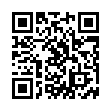

 京公网安备 11010502049343号
京公网安备 11010502049343号